チョップ・マーカーを編集する
サンプルをいくつかに分割することができます。サンプルを分割するには、分割したい位置にチョップ・マーカーを付けることが必要です。
- 「Edit Chop」にチェック(
 )を入れます。
)を入れます。 - 波形ビューアーで、チョップ・マークを追加したい位置で、右クリックします。
- 以下のポップアップメニューからマーカーの追加/削除ができます。
項目 | 説明 |
|---|---|
Add Chop | カーソルの位置にチョップ・マーカーを追加します。 |
Remove Chop | カーソルの位置のチョップ・マーカーを削除します。 |
Remove All | すべてのチョップ・マーカーを削除します。 |
Auto Assign | 条件を決めて自動的にマーカーを追加します。 |
メモ
- 「Auto Assign」を選ぶと、以下のポップアップメニューが表示されます。
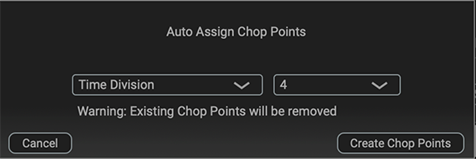
- 「Create Chop Points」をクリックすると、指定した条件に応じて、マーカーが追加されます。
パラメーター | 設定値 | 説明 |
|---|---|---|
TIME DIVISION | 2~16 | サンプルを等分して、マーカーを付けます。 |
LEVEL | 1~10 | サンプルのレベルが指定した値を超えた位置に、マーカーを付けます。 |
TRANSIENT | HARD、MID、SOFT | アタックなど、音量変化が大きい位置にマーカーを付けます。 |